enigma 2 Gemini
Instalacje ( .ipk .tar.gz .deb itp. )



 - Strona 1 - Informacje dotyczące DCC ( strona startowa )
- Strona 1 - Informacje dotyczące DCC ( strona startowa )  - Strona 2 - Informacje dotyczące Listy i DreamBoxEdit
- Strona 2 - Informacje dotyczące Listy i DreamBoxEdit  - Strona 3 - Instalujemy Image na Flasha
- Strona 3 - Instalujemy Image na Flasha  - Strona 4 - Instalujemy GP3 - pierwsze informacje
- Strona 4 - Instalujemy GP3 - pierwsze informacje - Strona 5 - Formatowanie i montaż urządzeń np.: usb
- Strona 5 - Formatowanie i montaż urządzeń np.: usb  - Strona 6 - Configi camów, przykłady
- Strona 6 - Configi camów, przykłady  - Strona 7 - Instalacja plików ....ipk, ....tar.gz
- Strona 7 - Instalacja plików ....ipk, ....tar.gz  - Strona 8 - Ustawienia mojego skina (skórki) i moich pluginów
- Strona 8 - Ustawienia mojego skina (skórki) i moich pluginów  - Strona 9 - Instalacja od a - z MultiMiniBoota - mmboot
- Strona 9 - Instalacja od a - z MultiMiniBoota - mmboot  - Strona 10 - dm920uhd, dm900uhd, dm52x, dm820
- Strona 10 - dm920uhd, dm900uhd, dm52x, dm820 Deinstalacje na końcu strony od punktu 5) !!!
Instalacje dodatków, pluginów można wykonywać w różny sposób. Można nawet kopiować po ftp wszystko z kompa na Dreamboxa jednak tą metode odradzam z dwóch
ważnych przyczyn:
- Jedna z nich to brak atributów ( tzw. praw ) gdzie nie zostaną one ustawione automatycznie i niektóre rzeczy poprostu nie będą działać - jak np. binarka camdu
- Druga to po ftp nie zostaną przekopiowane symlinki ( skróty ), które w niektórych pluginach występują - często np. w skinach
- Inne powody to np. przy większych paczkach ( fachowo zrobiony plik .ipk ) powinien sprawdzić ilość wolnego miejsca np. przy instalacjach we flashu. Zapobiega
to poprostu "uwalenia" image. Scripty .ipk często sprawdzają przed instalacją czy dany plik poprostu nadaje się do naszego boxa, czy naszego image.
Więc są to same zalety i bezpieczeństwo.
Z moich doświadczeń zwłaszcza dla początkujących zalecam instalować tylko pliki .ipk i .deb gdyż tylko one mają wszystkie zalety.
Jak instalujemy pliki *.ipk lub *.deb? - można też w różny sposób wykanać taką instalacje. Najprostszy sposób to nasz PILOT:
1) Instalacja plików pilotem ( *.ipk i *.deb )
Jeśli chcemy, albo będziemy plik instalować częściej - np. w następnych imagach proponuje taki plik przekopiować na hdd lub usb gdyż gdy przekopiujemy taki plik
do /tmp - zostanie on po restarcie poprostu skasowany.
Na przykladzie zdjęć pokaże jak to zrobić w bardzo prosty sposób:
Kopiujemy plik np. na usb:
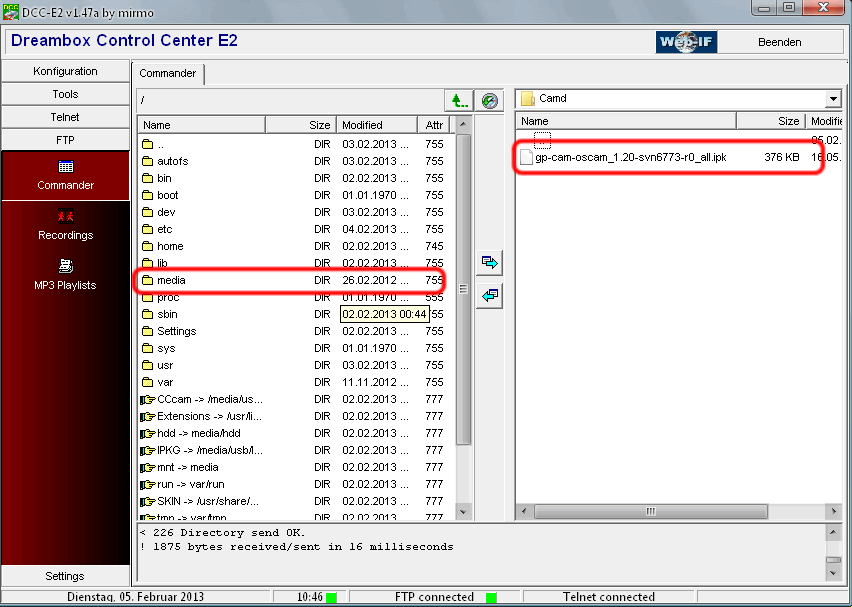
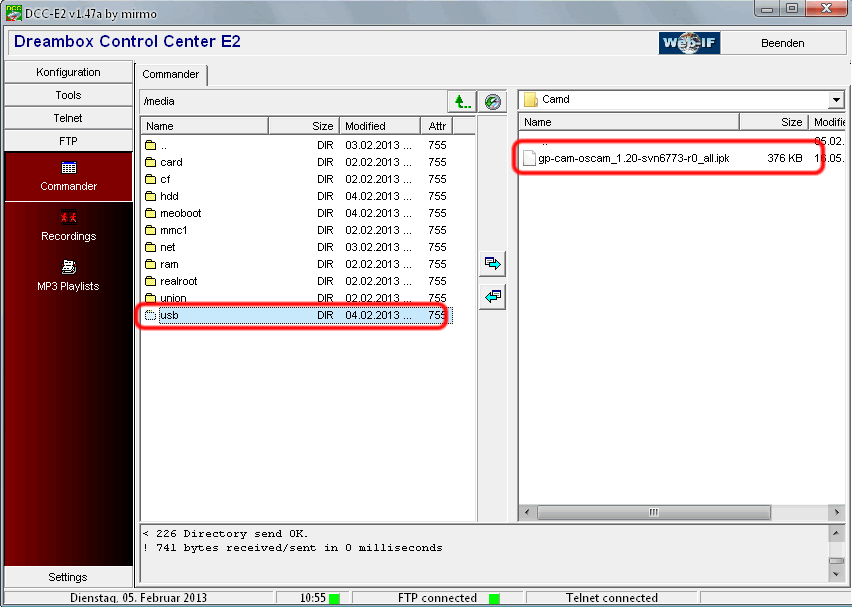
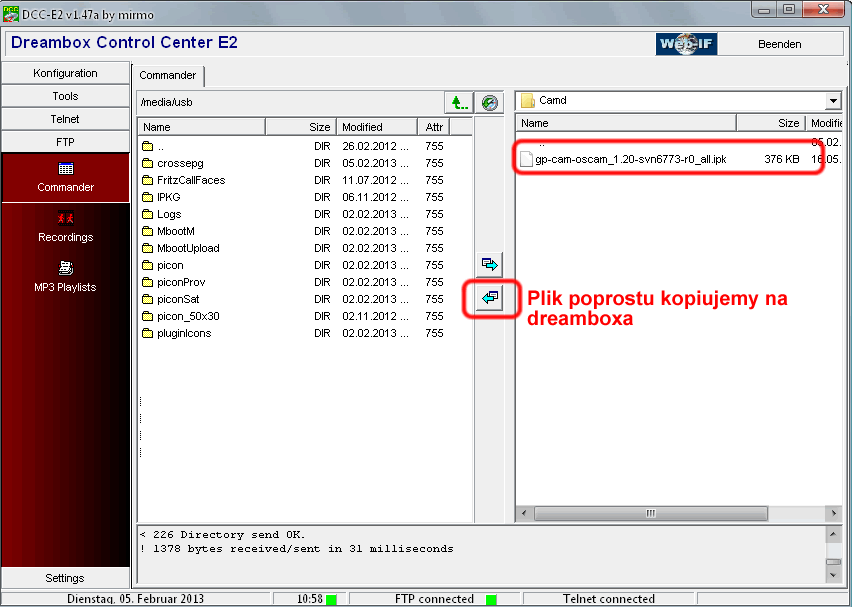
Teraz pilot do ręki i: /menu/Ustawienia/Zarządzasnie Oprogramowaniem/Instaluj lokalną paczkę/ ( tutaj wybieramy gdzie ma paczki szukać
< Hard disk - Dysk Twardy >
< Network Mount - w wypadku gdy paczka znajduje się np. na dysku w naszej sieci wewnętrznej >
< Usb - mówi samo za siebie >
< Internal Flash - czyli gdy paczka znajduje się w katalogu "root" lub /tmp/ > )
a więc u nas:
/menu/Ustawienia/Zarządzasnie Oprogramowaniem/Instaluj lokalną paczkę/USB Stick/Instaluj rozszerzenia/ - Nasz plik z krzyzykiem i na Zielony ( Instalacja )
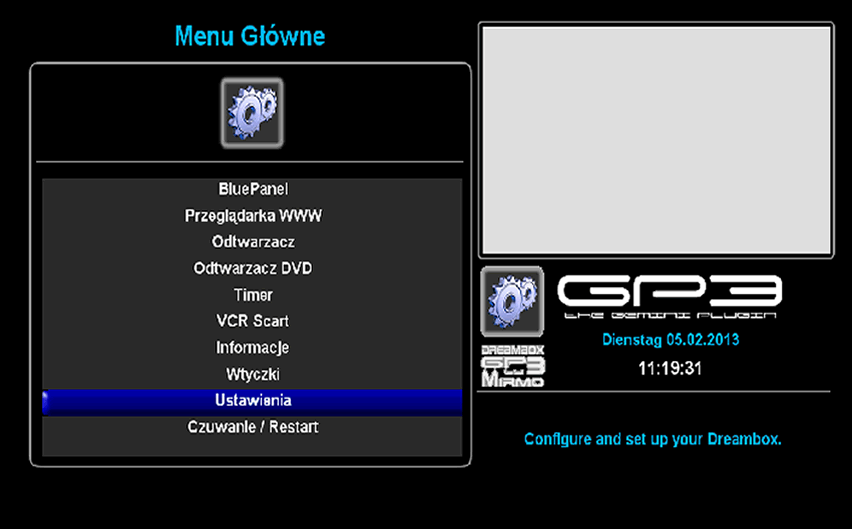
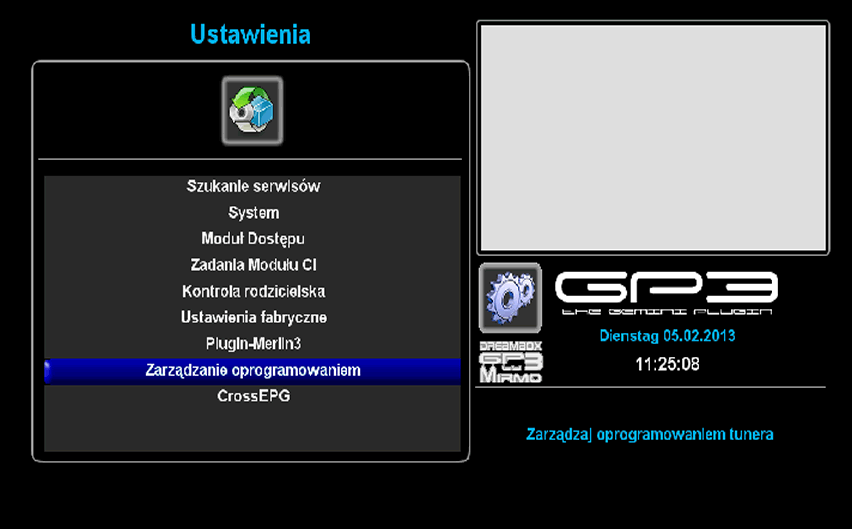



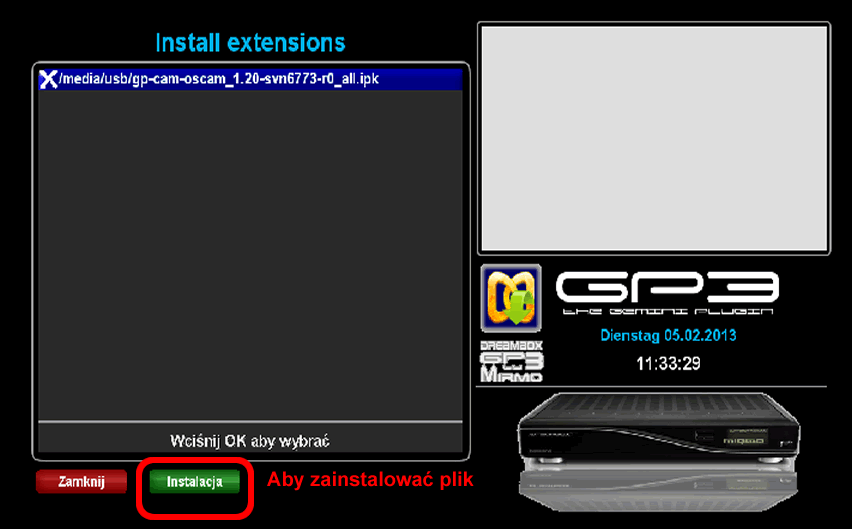
Po instalacji należy wykonać restart przynajmniej Restart GUI
I już możemy się cieszyć zainstalowanym dodatkiem
Innym sposobem instalacji pliku .ipk jest telnet opisany juz na pierwszej stronie mojejgo Hompage:
2) Instalacja plików poprzez telnet
Nalezy wpisac Kommando ( w wypadku tego pliku - jest to lista ) kommando będzie wyglądać następująco:
opkg install /tmp/sat-mirmo-4xsat_Hotbird-Astra19-23-Sirius-30-16_mipsel.ipk
lub można też tak:
opkg install /tmp/*.ipk ------------ w tym wypadku będzie wszystko zainstalowane z katalogu /tmp co kończy się na .ipk
Po czym wciskamy na naszym komputerze ENTER
Plik się zainstaluje ( jeśli jest przeznaczony dla naszego dreamboxa ) - po czym robimy restart GUI lub całego Dreamboxa
PS. Możemy równierz skopiować i wkleić cały "ipkg install /tmp/sat-mirmo........................" poprzez wciśnięcie prawego przycisku myszy na czarnym polu telnetu w DCC
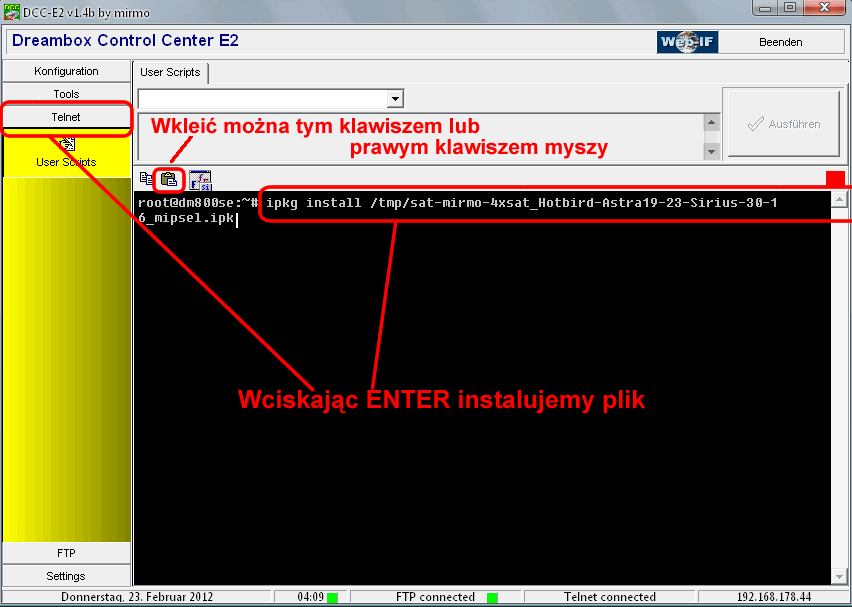
Po poprawnej instalacji wygląda to tak:
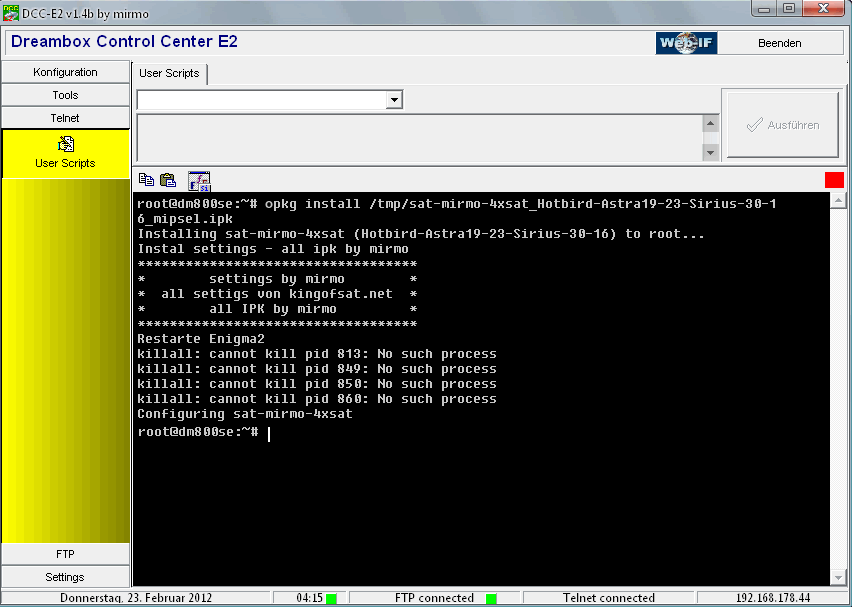
3) Telnet - pliki *.tar itp.
Podobnie wygląda z instalacją .tar.gz - zmieniamy tylko kommando:
Nalezy wpisac Kommando ( w wypadku tego pliku - będzie to poprostu Plugin.tar.gz ) kommando będzie wyglądać następująco:
tar -xzvf /tmp/Plugin.tar.gz -C /
lub można też tak:
tar -xzvf /tmp/*.tar.gz -C / ------------ w tym wypadku będzie wszystko zainstalowane z katalogu /tmp co kończy się na .tar.gz
Ważne jest aby na końcu nie zapomnieć " -C /" bo tylko wtedy będzie on rozpakowany jako root.
Po czym wciskamy na naszym komputerze ENTER
Plik się zainstaluje ( jeśli jest przeznaczony dla naszego dreamboxa ) - po czym robimy restart GUI lub całego Dreamboxa.
4) Pliki *.deb instalacja ( Telnet )
Od OE 2.2 mamy do czynienia z plikami kończącymi się na *.deb
Instalacja i deinstalacja takiego pliku wygląda podobnie jak *.ipk jednak komendy się troch różnią.
Instalacja z telnetu komenda:
dpkg -i /tmp/*.deb
Jeśli dany plugin będzie potrzebował jeszcze inne dodatki z *.deb zainstalować to poprostu wklejcie taką komende:
apt-get update && dpkg -i /tmp/*.deb
Ja osobiście zawsze używam tą drugą dłuższą komende - w tym wypadku nigdy nie popełnie błędu.
W .deb mamy jeszcze pomocne komendy - drobna naprawa spisu plików:
dpkg --configure -a
Aktualizacja dpkg:
apt-get update
Doinstalować np. brakujące rzeczy pluginów:
apt-get update && apt-get -f install
5) Pliki - kasowanie - deinstalowanie ( telnet *.ipk )
Deinstalacja - Kasowanie
Deinstalacje .ipk są proste i opisze jak to zrobić.
Najlepiej zrobic to konsolą TELNET. Pliki .ipk ( znów napisze fachowo zrobione pliki ) posiadajś script deinstalacyjny w środku ktory zapisuje się w Dreamboxie podczas instalacji. Wystarczy taki
plik poprostu wystartować. Robimy to w następujący sposób:
Otwieramy DCC - przechodzimy w zakładke "telnet" i wpisujemy commando:
opkg remove nazwaPLIKU
Dla przykładu chcemy skasować plik o nazwie: "dreambox-bootlogo-mirmo_oe2.0-v09_all.ipk"
Nie wpisujemy całej nazwy wraz z -v09_all.ipk- nie o to chodzi - wpisujemy samą nazwe - czyli:
opkg remove dreambox-bootlogo-mirmo
i oczywiście "enter" - po restarcie GUI bądź całego dreama plik ten będzie wykasowany.
Ktoś może powiedzieć że nie zna nazwy pliku - wie tylko że jest to plugin o nazwie powiedzmy "FritzCall", ale nie wie jak się on dokładnie nazywa. To też nie jest problem.
Wchodzimy w zakladke ( dla OE2.0 ) /var/lib/opkg/status - otwieramy status - wciskamy "Search" ( to z lupą na górze ) wpisujemy fritzcall i szukamy wszystko o nazwie fritzcall:
i już mamy pełną wersje nazwy - w tym wypadku będzie to plik o nazwie: "Package: enigma2-plugin-extensions-fritzcall"
Czyli w consoli wpisujemy:
opkg remove enigma2-plugin-extensions-fritzcall
Na przykładzie zdjęć wygląda to tak:
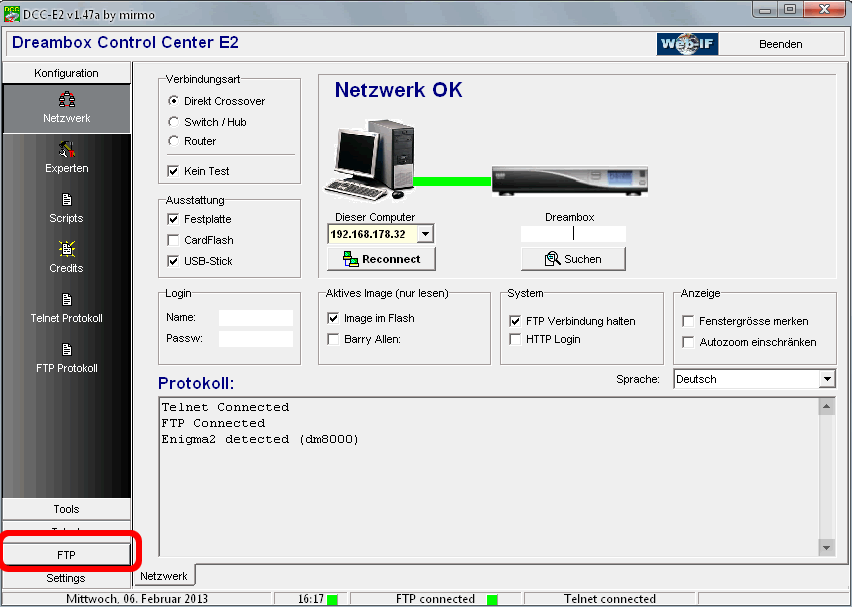
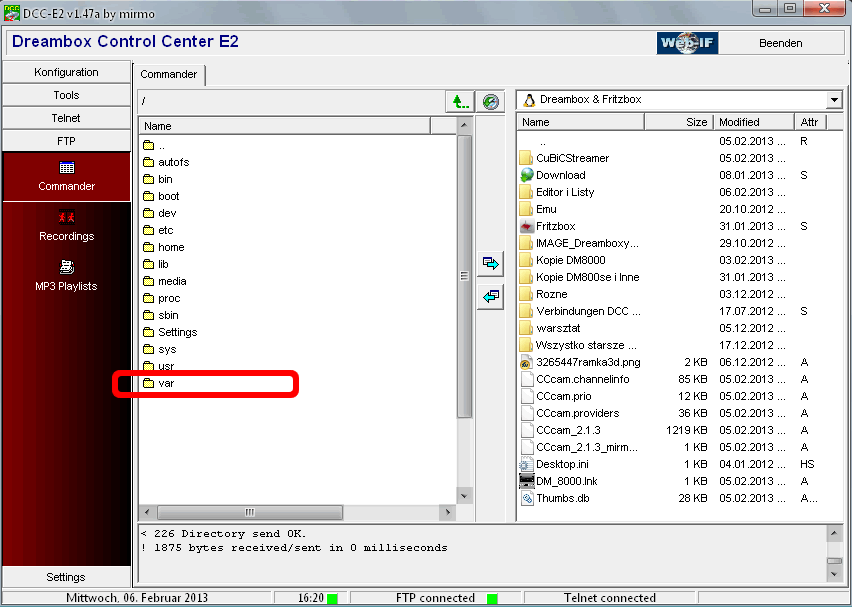
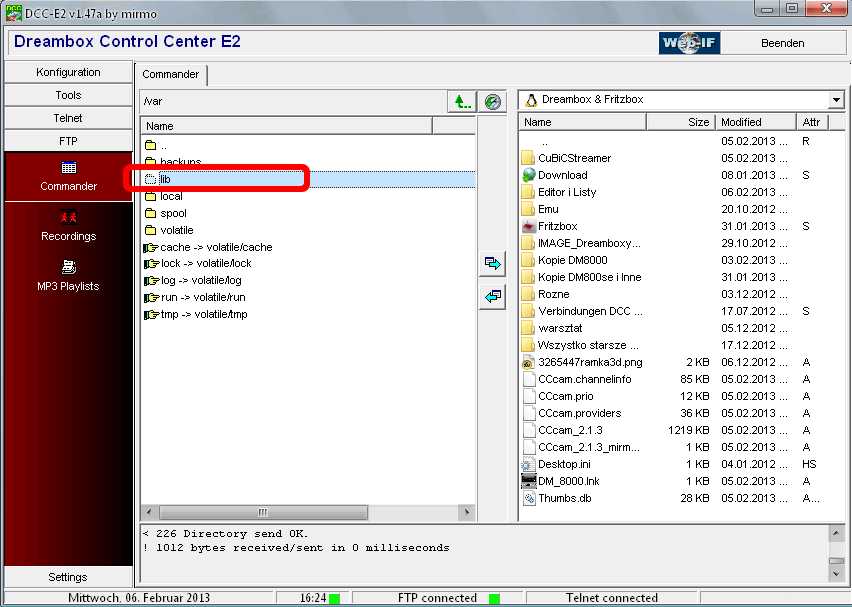
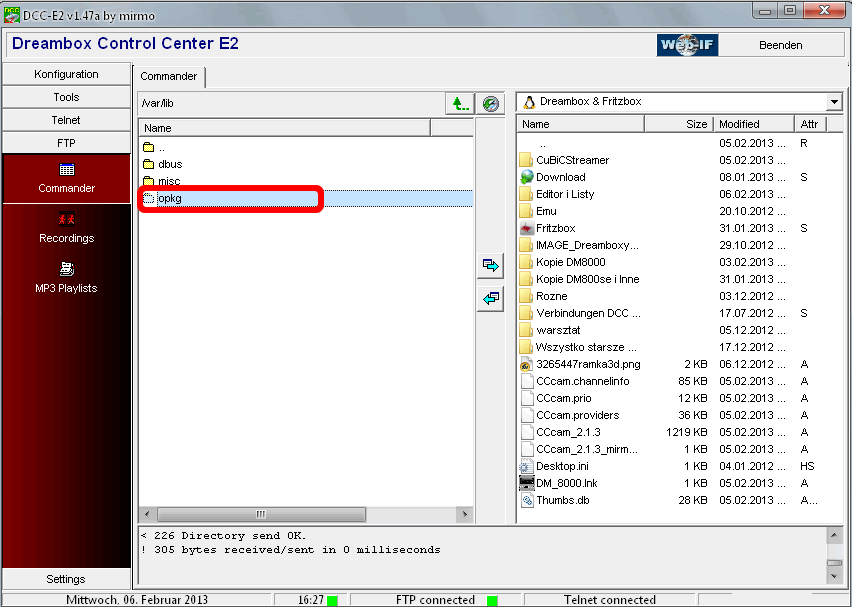
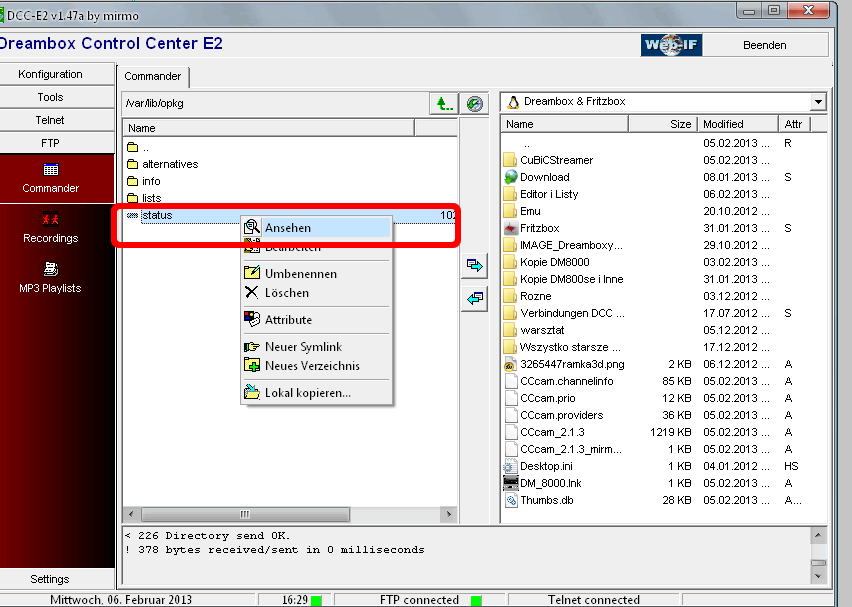
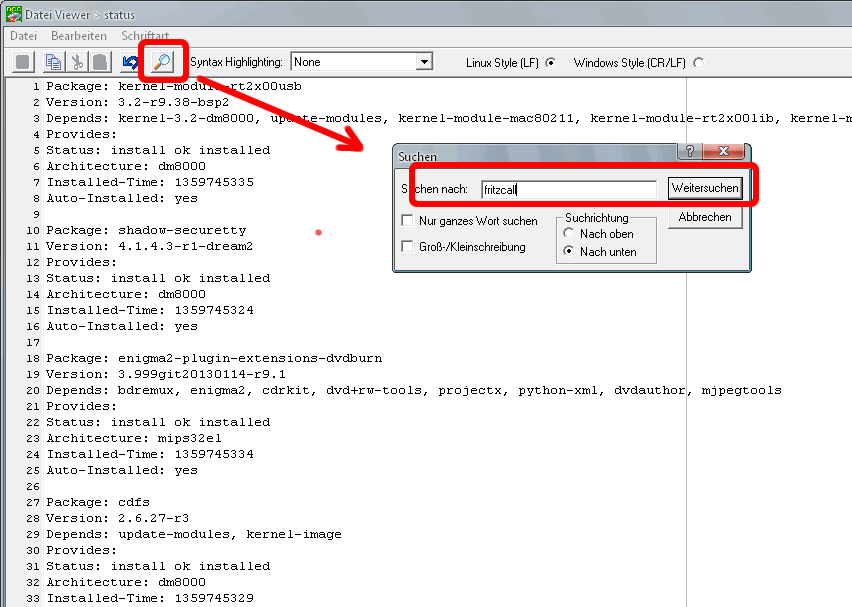
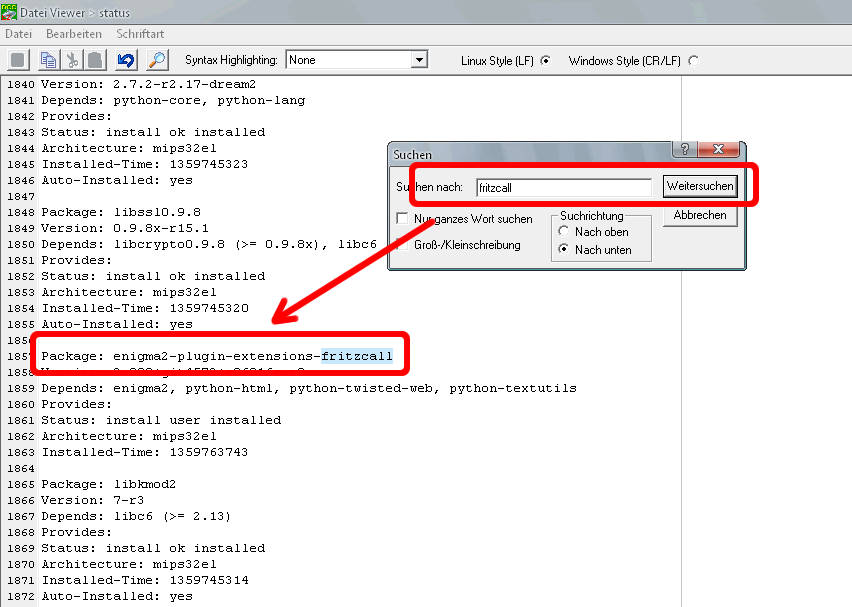
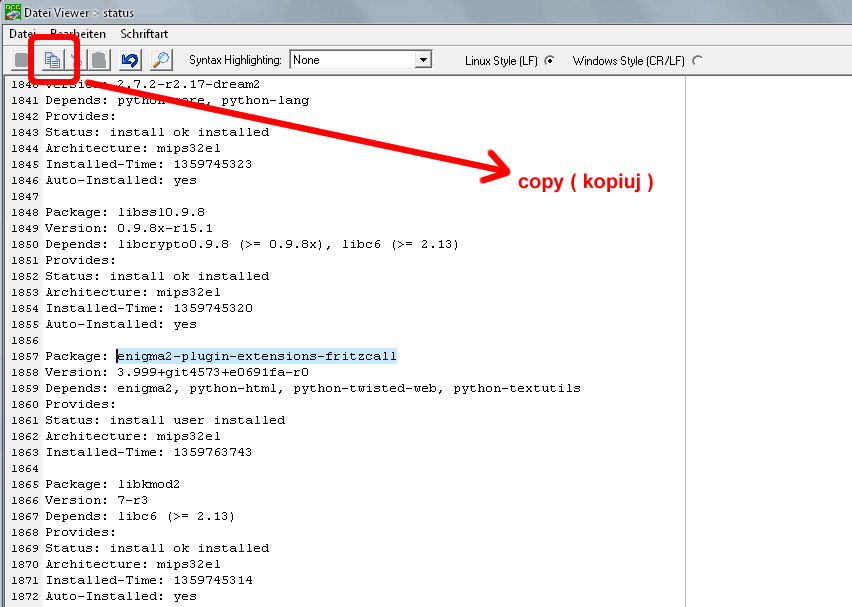
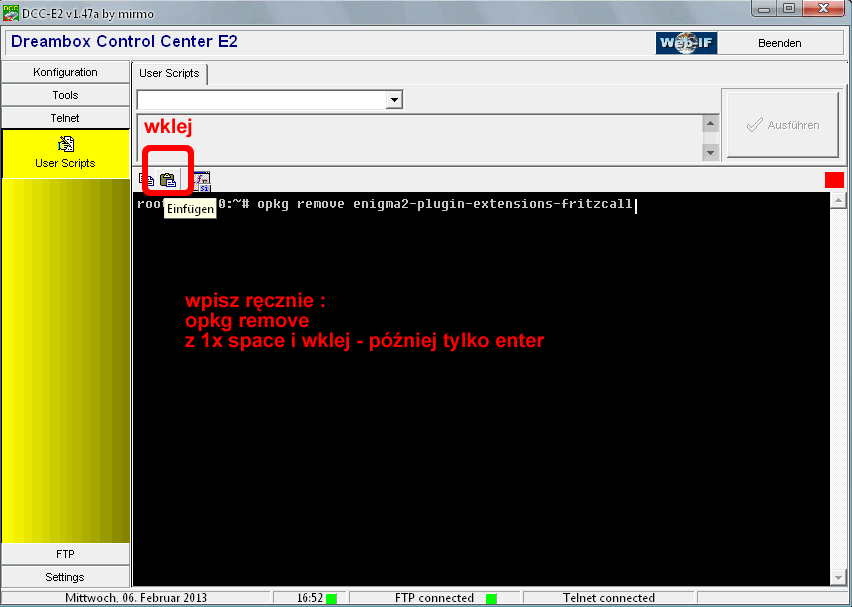
6) Pliki - kasowanie - deinstalowanie ( telnet *.deb )
I znów deinstalacja plików .deb wygląda podobnie - jednak komenda troche inna:
dpkg -r nazwa-pliku ( dla przykładu: dpkg -r enigma2-plugin-extensions-fritzcall ) --- piszemy nazwe pliku bez wersji i bez końcówki
Jeśli będzie problem to wklejcie następującą komende ( napewno pomoże ):
apt-get remove -y enigma2-plugin-extensions-fritzcall
7) Pliki - kasowanie - deinstalowanie ( *.tar itp. )
Gorzej jest kasować wcześniej rozpakowane pliki: ....tar.gz. Swojego czasu dla enigmy1 przygotowywalem script - ale dziś już tego nikt nie robi. Możeny jedynie wykasować taki plik tylko manualnie. Otwieramy na kompie i sprawdzamy gdzie docelowy foldery się rozpakowywują. Tak samo wyszukujemy teraz ten folder w dreamie i kasujemy. UWAGA - pomyłka może kosztować utratą image więc nie zawsze wszystko możemy skasowac
jednak to co ląduje w /usr/lib/enigma2/python/Plugins/Extensions/ - możemy kasować te wcześniej zainstalowane foldery - gorzej gdy w plikach ...tar.gz są zawarte jeszcze różnego rodzaju pythony.
Najlepiej je zostwić, bo w niektórych wypadkach te pythony są przepisane i do startu systemu i są one potrzebne dla powiedzmy innych pluginów. Więc kto nie jest pewny czy może danego pythona, liba itp. skasować czy nie to niech go lepiej zostawi i zaoszczędzi sobie dalszych problemów.
Miłej zabawy jak zwykle życze
CDN....